Handleiding deel 1
Hoeveel procent heb je GTA Vice City uitgespeelt?
91 leden hebben gestemd
-
1. Hoeveel procent heb je GTA Vice City uitgespeelt?
-
10%5
-
20%6
-
30%1
-
40%2
-
50%11
-
60%6
-
70%4
-
80%7
-
90%40
-
100%0
-
This poll is closed to new votes
- Log in of registreer om te stemmen in deze peiling.
Handleiding Blog
Deel 1
- Algemeen Beeld
- Control Panel
- Uw Blog Instellingen
1. Basis
2. Instellingen
3. Weergave
4. Categorieën
5. Over Mij
6. Privé Club
7. Editors
- Inhoudsblokken
1. Inhoudsblokken
2. Eigen Inhoudsblokken
3. Standaard Inhoudsblokken
4. Verdeling
- Items
1. Items
2. Item toevoegen
3. Item opties
4. Link naar bericht
- Reacties
- Overige
Algemeen Beeld
1. Control Panel
Hier kan je alles regelen wat met de blog te maken heeft. Zo kan je items toevoegen en de instellingen veranderen.
2. De Items
In dit gebied komen de items die je toevoegt onder elkaar te staan. De laatst toegevoegde staat bovenaan. Er is een trucje om een ander bovenaan te krijgen. Door een bericht "Draft" te maken, en zet hem daarna weer op "Publish". Dan staat dat item bovenaan.
3. De Inhoudsblokken
Belangrijke dingen, zoals bijvoorbeeld een inhoudsopgave, kan je vastzetten met behulp van inhoudsblokken. Er zijn standaard inhoudsblokken, zoals bijvoorbeeld de categoriën, maar je kan ook zelf inhoudsblokken maken.
Control Panel
Lid Menu
Dit is voor ieder persoonlijk. Hier kan je naar de persoonlijke instellingen en PM-box gaan.
Uw Blog Instellingen
Instellingen
1. Privé Blog
Als je deze functie inschakeld, kan alleen jij de blog zien. Deze zal dan niet zichtbaar zijn voor de andere leden. Als je de functie "Privé Club" gebruikt, zien ook de leden die je daar hebt aangegeven de blog.
2. Gasten kijken
Als gasten je blog mogen bekijken, moet je deze aanvinken. Zoals je kunt zien, heeft het momenteel geen nut om die optie aan of uit te zetten, aangezien een admin dat al heeft gedaan.
3. Gasten reageren
Dit kun je aanvinken als je wilt dat gasten kunnen reageren. Als ze de blog niet kunnen zien, is het ook logisch dat ze niet kunnen reageren. Bij GTAForum.nl staat deze functie dus ook standaard uitgeschakeld.
4. Commentaar uitschakelen
Je kunt al het commentaar uitschakelen. Dat kan je door dit aan te vinken. Het is ook mogelijk om het commentaar per item uit te schakelen, dit kan in de balk met 'Item Opties'.
5. RSS Feed gebruiken
Dit zorgt ervoor dat er een RSS feed link in het inhoudsblok 'Mijn Blog Links' komt. Deze inhoudsblok moet je dan uiteraard wel in de blog zetten.
6. Trackbacks inschakelen?
Met Trackbacks wordt bedoeld dat er een signaal van de ene blog naar de andere blog wordt gestuurd, als er een nieuwe post komt. Dit kan je hier in- en uitschakelen.
7. Nieuwe Reactie notificatie
Hier kan je aangeven of je een E-mail wilt ontvangen als er een nieuwe reactie is.
Basis
1. Naam
Als de naam van de blog nog niet helemaal naar wens is, kan je hem hier veranderen.
2. Omschrijving
Een korte, pakkende tekst om bezoekers te trekken.
3. Inschakelen vriendelijke URL's
Je kunt hier de vriendelijke URL's inschakelen door het vakje aan te vinken.
4. Naam vriendelijke URL
Als je de vriendelijke URL heb ingeschakeld (zie 3), dan kan je hier een naam opgeven. De URL van deze naam is dus: http://own.gtablog.nl of http://www.gtaforum.nl/blog/own .
Als je klaar bent met wijzigen druk je op opslaan als je nog iets wilt wijzigen in de andere delen van 'Uw Blog Instellingen' of op Opslaan en Sluiten als je klaar bent in 'Uw Blog Instellingen'.
Weergave
1. Skin
Kies hier de skin die je wilt gebruiken bij je blog. Kies uit de: IPB Default Skin, popOrange Skin, Orange Valley Skin, Cog Noggin Blog Skin of de skin die op het forum wordt gebruikt.
2. Status nieuwe items
Hier kan je kiezen voor klad ("Draft") of Gepubliceerd (Publish). Wanneer je een item toevoegt, wordt degene die je hier hebt gekozen standaard ingesteld.
3. Item Opties
Onder elk item staat een balk (met daarin: Make Draft, Lock, Delete en Edit):
of een knop die de balk hierboven verbergt:
Als je bij Item Opties voor "Altijd Tonen" kiest, krijg je de balk. Als je kiest voor "Automatisch Verbergen", dan krijg je de knop die de balk verbergt.
4. Weergave van items
Je kunt hier kiezen uit 'lijst', 'lijst per dag' of 'lijst per maand'. Bij lijst zijn alle items onder elkaar gezet, zonder iets ertussen. Bij 'lijst per dag' en 'lijst per maand' komt er een regeltje tussen de items met welke dag/maand het is geplaatst.
5. Aantal Items per pagina
Bepaal hier hoeveel items er op één pagina komen te staan. Je kunt kiezen uit 5, 10, 15 of 20.
6. Aantal reacties per pagina
Onder een item staat een link naar reacties. Dan komt er een pagina met alleen dat item en de reacties. Hier kan je het aantal reacties op een pagina bepalen.
7. Limiet eerste post
Er bestaat een mogelijkheid om een limiet aan te brengen op het aantal tekens in een post. Voor onbeperkt aantal tekens, moet je dit getal gewoon op 0 laten staan.
8. Reacties goedkeuren
Hier kan je aangeven of de reacties eerst door jou moeten worden gecontroleerd, of dat ze gelijk worden geplaatst. Niet goedkeuren betekend dat ze gelijk worden geplaatst, alle gast reacties goedkeuren betekend dat de gastreacties (mits dat ingeschakeld is bij 'instellingen') eerst gecontroleerd worden. Alle reacties goedkeuren betekend dat jij alles eerst moet controleren voor ze geplaatst worden.
9. Inhoudsblok breedte
Hier kan je de breedte van de inhoudsblokken aangeven. Het aantal pixels moet tussen de 150 en 350 liggen.
Categorieën
De categorieën worden in een standaard inhoudsblok geplaatst, via 'Inhoudsblokken' kan je er dus voor zorgen dat die op je blog komt. Wanneer je een item toevoegt, kan je erbij zetten in welke categorie hij wordt geplaatst. Wanneer iemand dan op de categorie in het Inhoudsblok klikt, komt hij terecht bij alle items die in de categorie komen.
1. Categorie toevoegen
Vul hier de naam in van een nieuwe categorie en druk op Categorie toevoegen.
2. Wijzigen/verwijderen
Hier kan je een categorie wijzigen of verwijderen. Als je wijzigen aanklikt, krijg je zo'n regel als bij de categorie 'actueel' is gedaan.
3. Naam wijzigen
Nadat je op 'wijzigen' hebt gedrukt, kan je de naam van de categorie wijzigen. Intypen en op 'Wijzigingen Toepassen' drukken.
4. Zichtbaarheid wijzigen
Hier kan je kiezen uit 'Publiek', 'Privé Club' en 'Privé'. Publiek betekend dat iedereen hem kan zien, Privé Club betekend dat de mensen die je opgegeven hebt bij privé club die rubriek kunnen zien. Privé is dat alleen jij hem kan zien.
Over Mij
1. Inschakelen?
Als je een Over Mij pagina wilt hebben, moet je deze aanklikken. Vervolgens komt hij dan terecht in het standaard inhoudsblok: Mijn Blog Links.
2. Over Mij
Hier kan je van alles kwijt over jezelf. Zowel smileys als BBcode worden ondersteund. Bij 3 kan je de smileys in een popup vragen, bij 4 kan je info krijgen over de verschillende Bbcodes.
Privé Club
De mensen die je hier toelaat, hebben meer mogelijkheden als de andere leden. Zo kunnen ze de blog zien wanneer jij hem op privé zet. En als je een categorie maakt met 'Privé Club' als instelling, kunnen alleen de mensen van de Privé Club die zien.
1. Lid toevoegen
Vul hier de (volledige) naam van een lid in. Als je iets intypt en je wacht even, krijg je automatisch een lijst met namen. Druk op Lid toevoegen als je de goede naam hebt ingevuld.
2. De leden
Hier staan de leden van de Privé Club van jouw blog.
3. Leden verwijderen
Selecteer namen in het veld bij nummer 2, en druk op 'leden verwijderen'. Deze leden behoren dan niet meer tot je Privé Club. Als je ze weer wel wilt toelaten, druk je weer op lid toevoegen.
Editors
Bij 'Editors' kan je aangeven welke leden er items op je blog kunnen toevoegen. Ze kunnen hun eigen items editen en verwijderen, en instellen of het een kladitem of een gewoon item moet zijn. Ze kunnen niet de berichten van andere editors wijzigen. Tevens kunnen ze geen instellingen veranderen.
1. Editor Toevoegen
Vul de volledige naam in van het lid die je editor wilt maken. Druk vervolgens op Editor Toevoegen.
2. De Editors
Hier komen de leden te staan die jij Editor hebt gemaakt.
3. Editors verwijderen
Selecteer één of meerdere namen in de lijst bij nummer 2 en druk op geselecteerde Editor(s) verwijderen.
Alleen megaleden en hoger kunnen "items" toevoegen als ze bij de Editors behoren. De leden en superleden die Editors zijn kunnen wel de reeds bestaande items wijzigen.

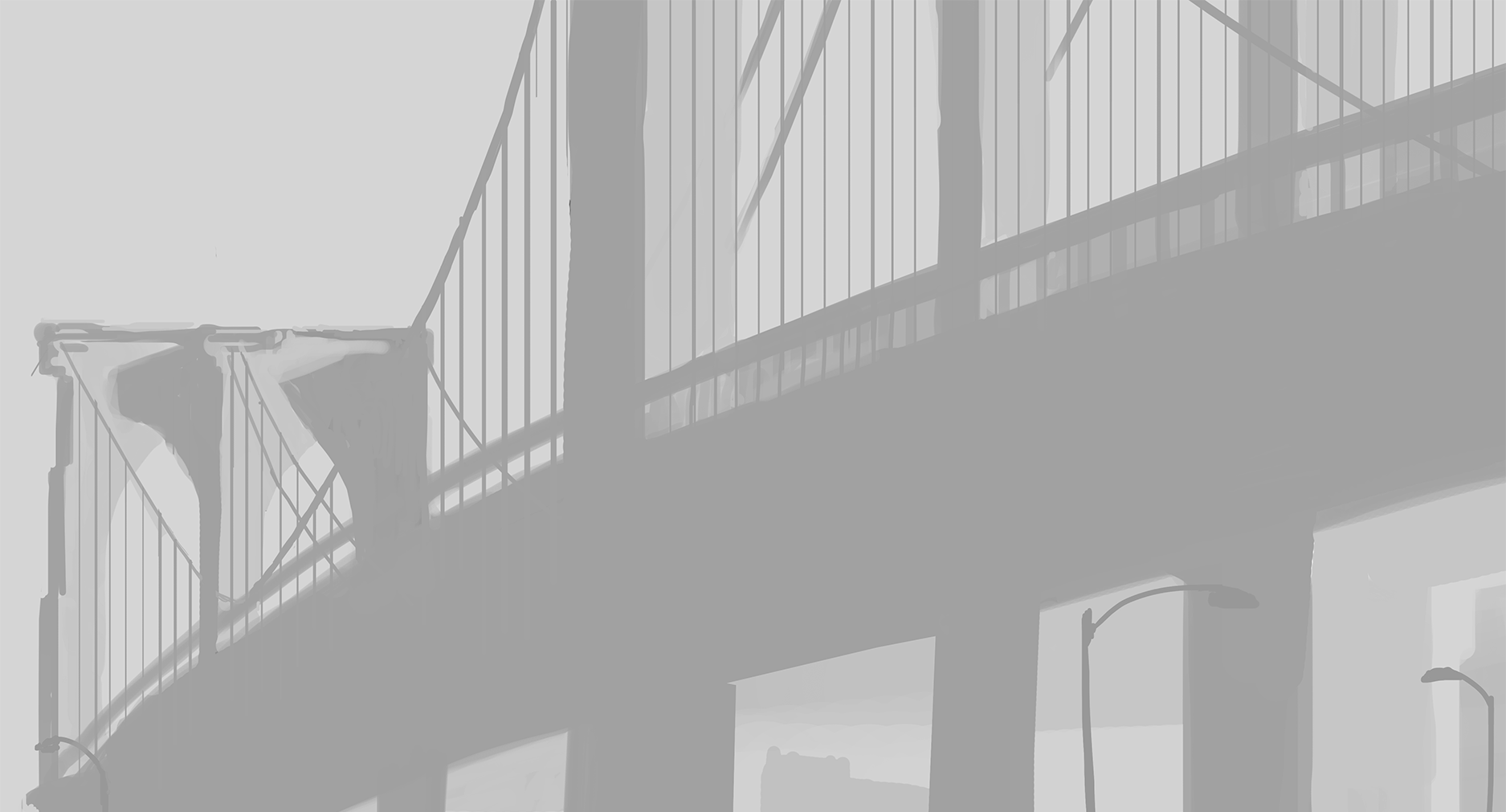















0 reacties
Recommended Comments
Er zijn geen reacties om weer te geven.